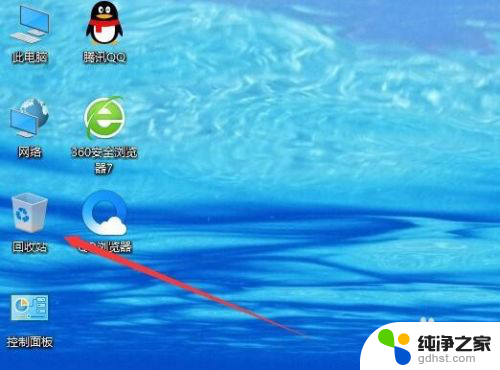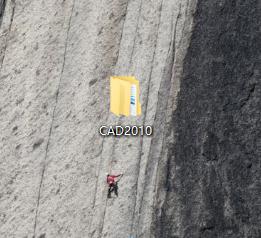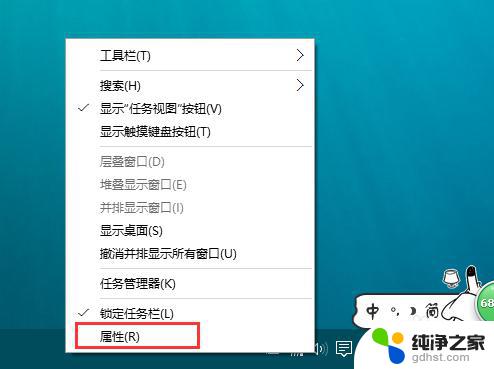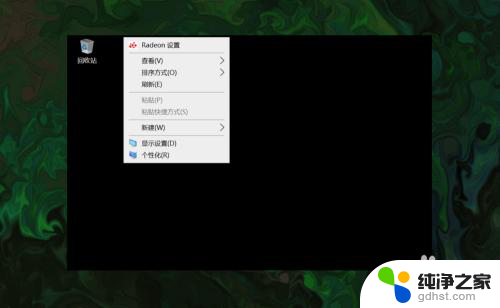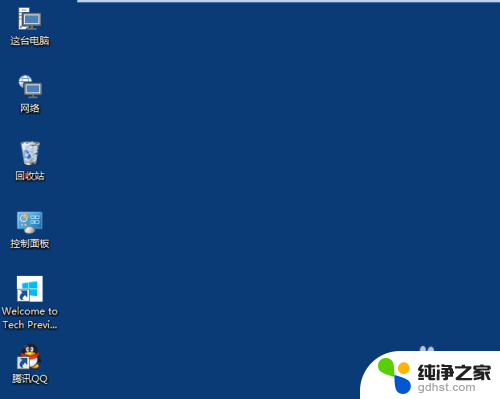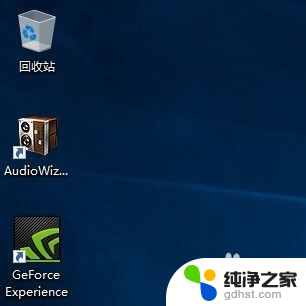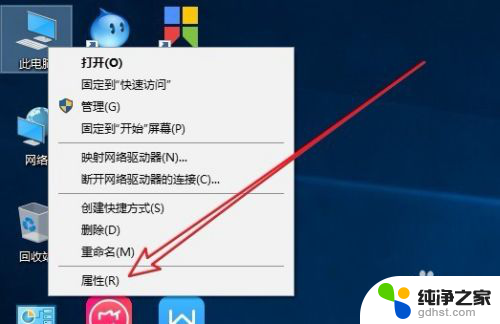电脑隐藏桌面图标怎么操作
更新时间:2024-02-17 13:08:52作者:yang
在Windows10系统中,隐藏桌面图标是一种常见的需求,它可以使我们的桌面更加整洁和专注,对于那些希望减少桌面上的杂乱图标,或者对于想要保护个人隐私的用户来说,隐藏桌面图标是一个非常实用的功能。今天我将介绍三种简单的方法来隐藏Windows10系统桌面图标,让您能够轻松地实现这一目标。无论您是新手还是有经验的用户,这些方法都非常容易上手,只需几个简单的步骤,您就能享受到更加整洁和个性化的桌面体验。
具体方法:
1.先打开我们的电脑,然后我们右击电脑桌面的空白处;
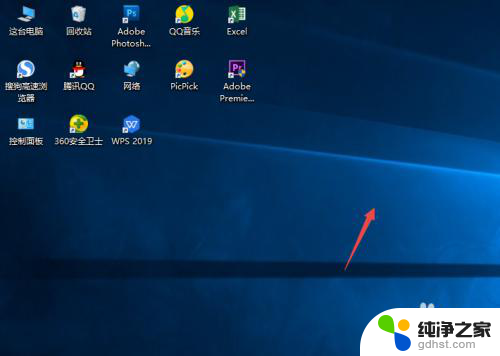
2.弹出的界面,我们点击查看;
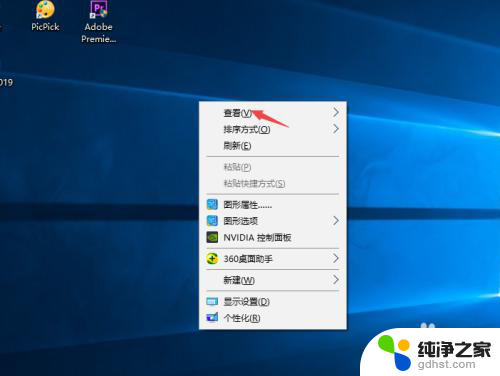
3.然后点击显示桌面图标;
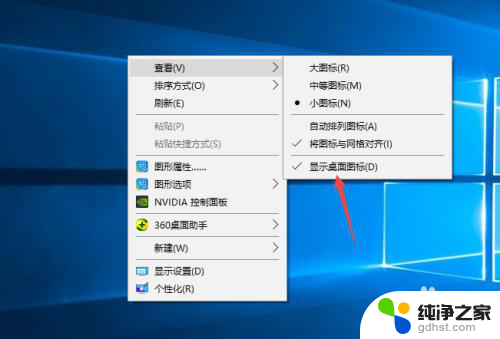
4.之后我们就可以看到电脑桌面上的图表都被我们隐藏起来了。

以上就是电脑隐藏桌面图标的操作步骤,如果遇到这种情况,你可以按照以上操作进行解决,非常简单和快速。